選購、升級或更換電腦內存條時,了解當前內存條的型號至關重要。內存型號決定了其兼容性、速度以及性能表現。如果盲目更換,不僅可能無法提高電腦性能,還可能導致系統無法正常運行。本文將介紹幾種常見的查看電腦內存型號的方法,幫助大家快速獲取相關信息。

一、使用任務管理器(適用于Windows10/11)
Windows提供了任務管理器(Task Manager)工具,用戶可以在其中查看基本的內存信息。
1、右鍵點擊任務欄,選擇“任務管理器”(或使用快捷鍵Ctrl+Shift+Esc)。
2、切換到“性能”選項卡。
3、在左側選擇“內存”,即可查看內存的大小、頻率等信息。
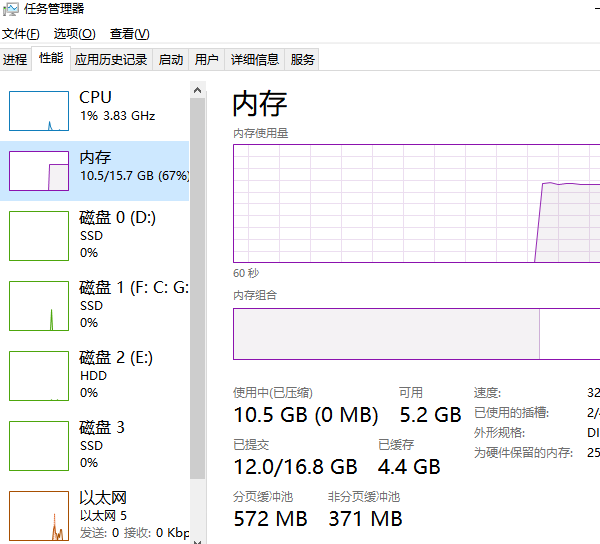
4、但任務管理器無法顯示詳細的內存型號,因此可使用更專業的工具。
三、使用命令提示符(CMD)
Windows自帶的wmic(Windows Management Instrumentation Command-line)命令可以幫助查詢內存型號。
1、按Win+R,輸入cmd,回車打開命令提示符。
2、輸入以下命令并回車:
wmic memorychip get manufacturer, partnumber, speed, capacity

3、該命令將返回內存的品牌(Manufacturer)、型號(PartNumber)、頻率(Speed) 以及容量(Capacity)等信息。
四、使用PowerShell
PowerShell是 Windows下的高級命令行工具,也可以用于查看內存型號。
1、按Win+X,選擇 “Windows PowerShell(管理員)”。
2、輸入以下命令:
Get-WmiObject Win32_PhysicalMemory | Select-Object Manufacturer, PartNumber, Speed, Capacity
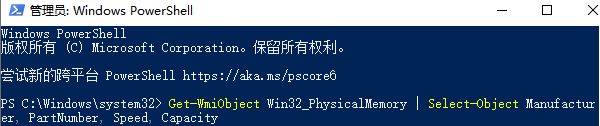
3、結果將顯示內存的品牌、型號、頻率和容量。
| 
